OS X TIPS
Sponsored Link
Mac OS X のフォントの選択方法と Mavericks 以降からの搭載フォントについて
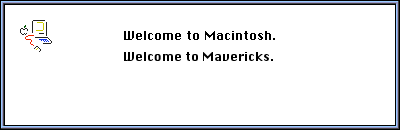
Mavericks 以降、多彩になったフォントの数々。懐かしのシステム7の Macintosh フォントも
Mac OS X にデフォルトで搭載されているフォントの数がどんどんと増えていて、Mavericks に搭載されているフォントを見てみますと、デザイナーなどのプロの方でなければ、欧文だけではなく、日本語フォントも特に他からフォントを探さなくてもすべて済みそうな感じがします。
また、外国語のフォントも、日本語に適用すると、それなりに対応します。
下は日本語フォントのヒラギノ角ゴシックで表示したものです。

たとえば、ここに Baoli SC というフォントを適用すると下のようになりました。

あるいは、Wawati SC というフォントを適用すると下のようになりました。

文章や文字を入力できるアプリケーションは、ほぼすべてで好きなフォントを使うことができます。
フォントの変更の方法を記しておきます。
Sponsored Link
フォントを選択・変更する
ダウンロードとインストール
Mac OS X 付属のアプリケーションで文字を記載できるソフトの場合ですと、どこかに「フォントパネルを表示」という部分があります。
テキストエディットの場合は、「>フォーマット > フォント > フォントパネルを表示」にあります。
テキストエディットの場合
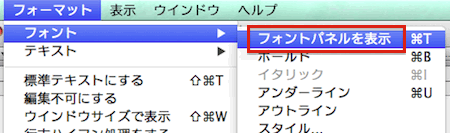
プレビューでは、「ツール > フォントパネルを表示」にあります。
プレビューの場合
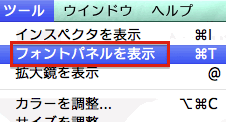
iMovie なら「テキスト > フォントパネルを表示」など、文字を入力する機能のあるアプリケーションには、ほぼすべて「フォントパネルを表示」という項目があるはずです。
どのアプリケーションでも同じフォントパネルが開きます。
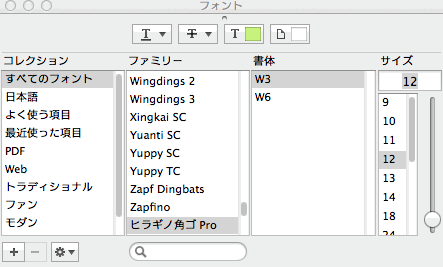
左のカラムで「すべてのフォント」を選ぶと、中央のカラムにすべてのフォントが表示されますが、通常は、「日本語」を選んでおくといいと思います。「日本語」で表示されるフォントは以下のようになります。
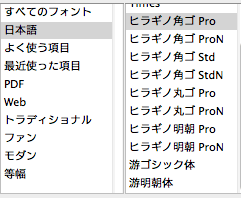
右の「サイズ」でフォントのサイズを変更します。
フォントの種類もサイズも「文字列や文章を選択して変更」します。先に変更しても反映はされません。
Sponsored Link
